如何使用 Socket.IO 创建简单的 React 聊天应用程序
已发表: 2022-02-10嘿,你有没有想过像 Slack 这样的应用程序是如何工作的? 或者说创建这样的应用程序有多难?
在本文中,我们将向您展示如何使用 ReactJS 和 SocketIO 创建一个类似 Slack 的简单反应聊天应用程序的分步指南。 我们将为 Slack 必须提供的所有功能构建一个相当简化的版本,因此将本教程作为一个很好的入门示例。
在我们开始深入的开发工作之前,您需要准备好一些必需品。
三个关键先决条件:
- 您需要具备基本的 JavaScript 知识。
- 你应该在你的设备上安装了 NodeJS 和 NPM。
- 拥有 IDE 或任何首选的文本编辑器。
完成这些设置后,我们将逐步实现具有 3 个非常简单功能的应用程序:
- 通过提供昵称登录。
- 在静态提供的频道之间切换。
- 向频道发送消息(包括表情符号)。
完成后,您应该有一个如下所示的应用程序:
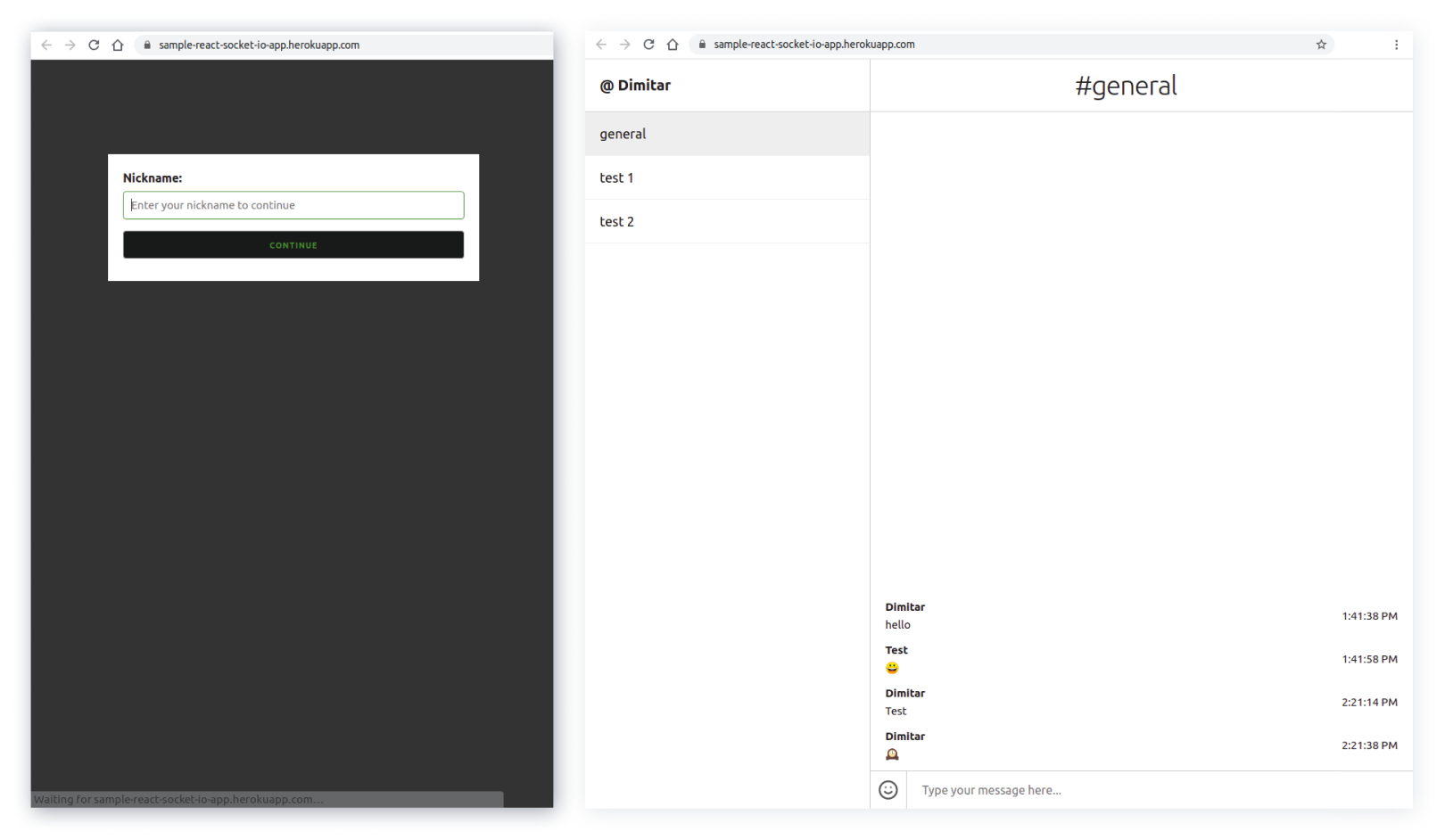
你准备好一切了吗? 是的!? 那么让我们开始吧,我们……
1. 初始化 ReactJS 应用程序
首先,我们需要创建和初始化 ReactJS 应用程序。 为此,我们将使用create-react-app.
打开终端并运行:
npx create-react-app simple-react-js-chat-application
这将使用基本的 ReactJS 框架创建一个新目录simple-react-js-chat-application 。 我们目前不会介绍基础项目的结构。
2.安装依赖
下一步是为我们的前端客户端安装所需的依赖项。 在您的终端:
- 进入项目目录:
cd simple-react-js-chat-application
- 跑步:
npm install axios emoji-mart node-sass skeleton-css socket.io-client uuid
这将安装先决条件依赖项:
- axios – 我们使用它来调用后端以获取通道和消息。
- emoji-mart – 它是表情符号的 React 组件。
- skeleton-css – 一个简单的响应式 CSS 样板。
- socket.io-client – 用于连接到套接字的 NPM 包。
- uuid – 唯一的用户 ID 库
- node-sass——我们将使用 SCSS。
3. 创建后端服务器
要使用 Socket.IO,我们需要创建一个服务器来处理事件和一些 API 端点——即检索通道和消息。 在这种情况下,我们将使用在 NodeJS 中处理的尽可能简单的服务器。
首先在src文件夹中创建一个新的目录服务器。 然后开始创建以下文件:
一个 Package.json 文件
package.json 文件指定 npm 处理、依赖项和开发依赖项。 它是一个实际的 JSON 文件,而不是 JavaScript 对象。
Node.JS 本身需要的主要字段是名称和版本。 该名称包含项目的名称和版本——包版本。
{ "name": "server", "version": "1.0.0", "description": "", "main": "index.js", "scripts": { "test": "echo \"Error: no test specified\" && exit 1" }, "author": "", "license": "ISC", "dependencies": { "cors": "^2.8.5", "express": "^4.17.1", "socket.io": "^3.0.4", "uuid": "^8.3.2" } }一个 Server.js 文件
该文件遵循后端服务器处理服务器实例化、自定义路由和事件/发射侦听器的逻辑。
const http = require("http"); const express = require("express"); const cors = require("cors"); const socketIO = require("socket.io"); const { addMessage, getChannelMessages } = require("./messages"); const { channels, addUserToChannel } = require("./channels"); const { addUser, removeUser } = require("./users"); const app = express(); app.use(cors()); const server = http.createServer(app); const io = socketIO(server, { cors: { origin: "*", }, }); const PORT = process.env.PORT || 8080; io.on("connection", (socket) => { // Get nickname and channel. const { nickname, channel } = socket.handshake.query; console.log(`${nickname} connected`); // Join the user to the channel. socket.join(channel); addUser(nickname, socket.id); addUserToChannel(channel, nickname); // Handle disconnect socket.on("disconnect", () => { console.log(`${nickname} disconnected`); removeUser(nickname); }); socket.on("CHANNEL_SWITCH", (data) => { const { prevChannel, channel } = data; if (prevChannel) { socket.leave(prevChannel); } if (channel) { socket.join(channel); } }); socket.on("MESSAGE_SEND", (data) => { addMessage(data); const { channel } = data; socket.broadcast.to(channel).emit("NEW_MESSAGE", data); }); }); app.get("/channels/:channel/messages", (req, res) => { const allMessages = getChannelMessages(req.params.channel); return res.json({ allMessages }); }); app.get("/getChannels", (req, res) => { return res.json({ channels }); }); server.listen(PORT, () => console.log(`Server listening to port ${PORT}`));一个 Users.js 文件
该组件负责我们正在构建的应用程序的“用户”。 在这种情况下,我们只需要添加/删除一个用户。
const users = {}; const addUser = (nickname, socketId) => { users[nickname] = socketId; } const removeUser = (nickname) => { if(users.hasOwnProperty(nickname)) { delete users[nickname]; } } module.exports = { users, addUser, removeUser };Messages.js 文件
该文件添加了消息的功能——即将它们添加到数组并获取特定的通道消息。
const messages = []; const addMessage = (data) => { messages.push(data); return data; }; const getChannelMessages = (channel) => messages.filter((message) => message.channel === channel); module.exports = { addMessage, getChannelMessages };一个 Channels.js 文件
该文件包含频道的逻辑——初始化默认频道和将用户添加到频道的功能
const channels = [ { id: 1, name: "general", users: [], }, { id: 2, name: "test 1", users: [], }, { id: 3, name: "test 2", users: [], }, ]; const addUserToChannel = (channel, nickname) => { channels.filter((c) => c.name === channel).map((c) => { c.users.push(nickname); return c; }); } module.exports = { channels, addUserToChannel };运行终端并在目录中安装 NPM 依赖项:
npm run install等待 NPM 完成并且服务器准备就绪。 您可以通过运行来尝试
npm start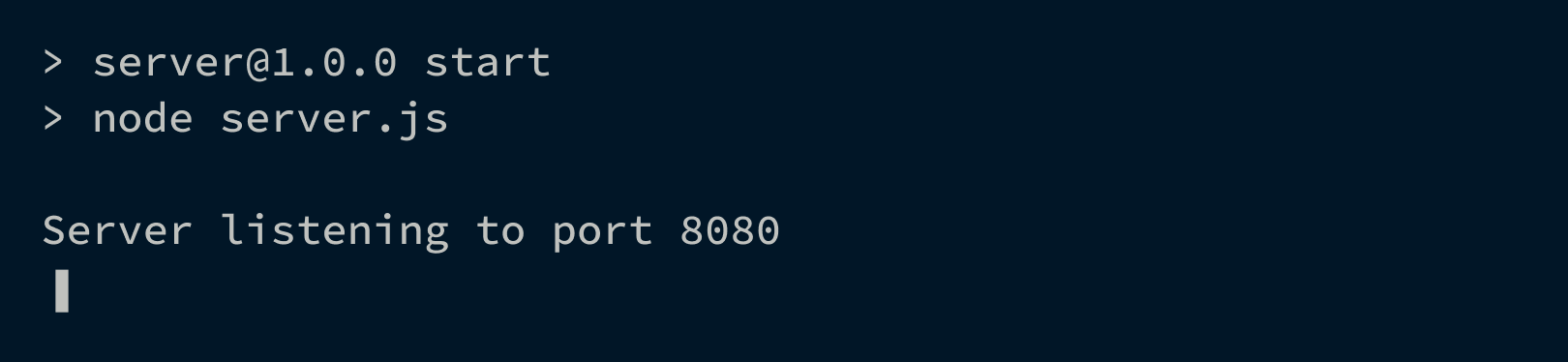
4.创建前端部分
最后一件事是创建应用程序的前端部分,但并不重要。 前端将与后端服务器通信以提供核心功能——即输入昵称、切换频道和发送消息。
让我们从应用程序的初始屏幕开始。
导航到src文件夹并打开App.js 。 然后将其内容替换为以下内容:
import "./index.css"; import "./App.css"; import { useState } from "react"; import Chat from "./components/Chat/Chat"; import LoginDialog from "./components/LoginDialog"; function App() { const [nickname, setNickname] = useState(""); const [loggedIn, setLoggedIn] = useState(false); const handleNicknameChange = (event) => { setNickname(event.target.value.trim()); }; const handleNicknameSubmit = (e) => { if (!nickname.length) return; e.preventDefault(); setLoggedIn(true); }; return ( <div className="main-div"> {!loggedIn ? ( <LoginDialog nicknameChange={handleNicknameChange} nicknameSubmit={handleNicknameSubmit} /> ) : ( <Chat nickname={nickname} /> )} </div> ); } export default App;App 组件包含昵称状态和用户是否“登录”的逻辑。 它还呈现适当的组件,无论是 LoginDialog 还是 Chat——这取决于状态。
添加一些形状
打开 App.css 并将内容替换为:
.login-container { position: fixed; left: 10%; right: 10%; top: 50%; transform: translate(0, -50%); display: flex; flex-direction: column; } .text-input-field { padding: 24px 12px; border-radius: 7px; font-size: 24px; } .text-input-field:focus { outline: none; } .login-button { margin-top: 20px; padding: 24px 12px; font-size: 28px; background-color: rgb(0, 132, 255); color: white; font-weight: 600; text-align: center; text-decoration: none; border-radius: 7px; }创建新的文件夹助手并在其中放置一个名为socket.js的文件。
import io from "socket.io-client"; import axios from "axios"; let socket; const SOCKET_URL = "http://localhost:8080"; export const initiateSocket = (channel, nickname) => { socket = io(SOCKET_URL, { query: { channel, nickname }, }); console.log("Connecting to socket"); if (socket && channel) { socket.emit("CHANNEL_JOIN", channel); } }; export const switchChannel = (prevChannel, channel) => { if (socket) { socket.emit("CHANNEL_SWITCH", { prevChannel, channel }); } }; export const subscribeToMessages = (callback) => { if (!socket) { return; } socket.on("NEW_MESSAGE", (data) => { callback(null, data); }); }; export const sendMessage = (data) => { if (!socket) { return; } socket.emit("MESSAGE_SEND", data); }; export const fetchChannels = async () => { const response = await axios.get(`${SOCKET_URL}/getChannels`); return response.data.channels; }; export const fetchChannelMessages = async (channel) => { const response = await axios.get( `${SOCKET_URL}/channels/${channel}/messages` ); return response.data.allMessages; };该组件导出必要的辅助函数,我们稍后将在 React 组件中使用这些函数与后端服务器进行通信。
我们几乎准备好了!
现在我们将继续创建用于提供昵称的对话框和聊天布局。
设置登录
创建新的文件夹组件,让我们继续为应用程序创建必要的组件。
登录对话框.js:
function LoginDialog({ nicknameChange, nicknameSubmit }) { return ( <div className="dialog-container"> <div className="dialog"> <form className="dialog-form" onSubmit={nicknameSubmit}> <label className="username-label" htmlFor="username"> Nickname: </label> <input className="username-input" autoFocus onChange={nicknameChange} type="text" name="userId" placeholder="Enter your nickname to continue" /> <button type="submit" className="submit-btn"> Continue </button> </form> </div> </div> ); } export default LoginDialog;这是最初加载应用程序时打开的登录屏幕组件。 此时未提供昵称。 它仅包含标记,与此处的状态无关。 从代码看来,状态和处理程序是通过道具传递给它的。
让聊天栩栩如生
继续创建一个文件夹 - Chat ,我们将在其中创建几个组件:
聊天.js
import { useEffect, useRef, useState } from "react"; import "skeleton-css/css/normalize.css"; import "skeleton-css/css/skeleton.css"; import "./Chat.scss"; import { initiateSocket, switchChannel, fetchChannels, fetchChannelMessages, sendMessage, subscribeToMessages, } from "../../helpers/socket"; import { v4 as uuidv4 } from "uuid"; import "emoji-mart/css/emoji-mart.css"; import Channels from "./Channels"; import ChatScreen from "./ChatScreen"; function Chat({ nickname }) { const [message, setMessage] = useState(""); const [channel, setChannel] = useState("general"); const [channels, setChannels] = useState([]); const [messages, setMessages] = useState([]); const [messagesLoading, setMessagesLoading] = useState(true); const [channelsLoading, setChannelsLoading] = useState(true); const [showEmojiPicker, setShowEmojiPicker] = useState(false); const prevChannelRef = useRef(); useEffect(() => { prevChannelRef.current = channel; }); const prevChannel = prevChannelRef.current; useEffect(() => { if (prevChannel && channel) { switchChannel(prevChannel, channel); setChannel(channel); } else if (channel) { initiateSocket(channel, nickname); } }, [channel]); useEffect(() => { setMessages([]); setMessagesLoading(true); fetchChannelMessages(channel).then((res) => { setMessages(res); setMessagesLoading(false); }); }, [channel]); useEffect(() => { fetchChannels().then((res) => { setChannels(res); setChannelsLoading(false); }); subscribeToMessages((err, data) => { setMessages((messages) => [...messages, data]); }); }, []); const handleMessageChange = (event) => { setMessage(event.target.value); }; const handleMessageSend = (e) => { if (!message) return; e.preventDefault(); const data = { id: uuidv4(), channel, user: nickname, body: message, time: Date.now(), }; setMessages((messages) => [...messages, data]); sendMessage(data); setMessage(""); }; const handleEmojiSelect = (emoji) => { const newText = `${message}${emoji.native}`; setMessage(newText); setShowEmojiPicker(false); }; return ( <div className="chat-container"> <Channels nickname={nickname} channelsLoading={channelsLoading} channels={channels} }channel={channel} setChannel={setChannel} /> <ChatScreen channel={channel} messagesLoading={messagesLoading} messages={messages} showEmojiPicker={showEmojiPicker} handleEmojiSelect={handleEmojiSelect} handleMessageSend={handleMessageSend} setShowEmojiPicker={setShowEmojiPicker} message={message} handleMessageChange={handleMessageChange} /> </div> ); export default Chat;当用户“登录”时,这是保持聊天应用程序逻辑的主要组件。 它保存通道、消息和发送消息的处理程序和状态。

风格化
让我们继续组件及其子组件的样式:
聊天.scss
.chat-container { width: 100vw; height: 100vh; display: grid; grid-template-columns: 1fr 4fr; } .right-sidebar { border-left: 1px solid #ccc; } .left-sidebar { border-right: 1px solid #ccc; } .user-profile { height: 70px; display: flex; align-items: flex-start; padding-right: 20px; padding-left: 20px; justify-content: center; flex-direction: column; border-bottom: 1px solid #ccc; } .user-profile span { display: block; } .user-profile .username { font-size: 20px; font-weight: 700; } .chat-channels li, .room-member { display: flex; align-items: center; padding: 15px 20px; font-size: 18px; color: #181919; cursor: pointer; border-bottom: 1px solid #eee; margin-bottom: 0; } .room-member { justify-content: space-between; padding: 0 20px; height: 60px; } .send-dm { opacity: 0; pointer-events: none; font-size: 20px; border: 1px solid #eee; border-radius: 5px; margin-bottom: 0; padding: 0 10px; line-height: 1.4; height: auto; } .room-member:hover .send-dm { opacity: 1; pointer-events: all; } .presence { display: inline-block; width: 10px; height: 10px; background-color: #ccc; margin-right: 10px; border-radius: 50%; } .presence.online { background-color: green; } .chat-channels .active { background-color: #eee; color: #181919; } .chat-channels li:hover { background-color: #d8d1d1; } .room-icon { display: inline-block; margin-right: 10px; } .chat-screen { display: flex; flex-direction: column; height: 100vh; } .chat-header { height: 70px; flex-shrink: 0; border-bottom: 1px solid #ccc; padding-left: 10px; padding-right: 20px; display: flex; flex-direction: column; justify-content: center; } .chat-header h3 { margin-bottom: 0; text-align: center; } .chat-messages { flex-grow: 1; overflow-y: auto; display: flex; flex-direction: column; justify-content: flex-end; margin-bottom: 0; min-height: min-content; position: relative; } .message { padding-left: 20px; padding-right: 20px; margin-bottom: 10px; display: flex; justify-content: space-between; align-items: center; } .message span { display: block; text-align: left; } .message .user-id { font-weight: bold; } .message-form { border-top: 1px solid #ccc; width: 100%; display: flex; align-items: center; } .message-form, .message-input { width: 100%; margin-bottom: 0; } .rta { flex-grow: 1; } .emoji-mart { position: absolute; bottom: 20px; right: 10px; } input[type="text"].message-input, textarea.message-input { height: 50px; flex-grow: 1; line-height: 35px; padding-left: 20px; border-radius: 0; border-top-left-radius: 0; border-top-right-radius: 0; border-bottom-left-radius: 0; border-bottom-right-radius: 0; border: none; font-size: 16px; color: #333; min-height: auto; overflow-y: hidden; resize: none; border-left: 1px solid #ccc; } .message-input:focus { outline: none; } .toggle-emoji { border: none; width: 50px; height: auto; padding: 0; margin-bottom: 0; display: flex; align-items: center; justify-content: center; } .toggle-emoji svg { width: 28px; height: 28px; } /* RTA ========================================================================== */ .rta { position: relative; border-left: 1px solid #ccc; display: flex; flex-direction: column; } .rta__autocomplete { position: absolute; width: 300px; background-color: white; border: 1px solid #ccc; border-radius: 5px; } .rta__autocomplete ul { list-style: none; text-align: left; margin-bottom: 0; } .rta__autocomplete li { margin-bottom: 5px; padding: 3px 20px; cursor: pointer; } .rta__autocomplete li:hover { background-color: skyblue; } /* Dialog ========================================================================== */ .dialog-container { position: absolute; top: 0; right: 0; bottom: 0; left: 0; background-color: rgba(0, 0, 0, 0.8); display: flex; justify-content: center; align-items: center; } .dialog { width: 500px; background-color: white; display: flex; align-items: center; } .dialog-form { width: 100%; margin-bottom: 0; padding: 20px; } .dialog-form > * { display: block; } .username-label { text-align: left; font-size: 16px; } .username-input { width: 100%; } input[type="text"]:focus { border-color: #5c8436; } .submit-btn { color: #5c8436; background-color: #181919; width: 100%; } .submit-btn:hover { color: #5c8436; background-color: #222; }ChatMessages.js
import ChatMessages from "./ChatMessages"; import MessageForm from "./MessageForm"; function ChatScreen({ channel, messagesLoading, messages, showEmojiPicker, handleEmojiSelect, handleMessageSend, setShowEmojiPicker, message, handleMessageChange, }) { return ( <section className="chat-screen"> <header className="chat-header"> <h3>#{channel}</h3> </header> <ChatMessages messagesLoading={messagesLoading} messages={messages} /> <footer className="chat-footer"> <MessageForm emojiSelect={handleEmojiSelect} handleMessageSend={handleMessageSend} setShowEmojiPicker={setShowEmojiPicker} showEmojiPicker={showEmojiPicker} message={message} handleMessageChange={handleMessageChange} /> </footer> </section> ); } export default ChatScreen;聊天屏幕的主要组件包含 ChatMessages 和 MessageForm 组件。
MessageForm.js
import { Smile } from "react-feather"; import { Picker } from "emoji-mart"; function MessageForm({ emojiSelect, handleMessageSend, setShowEmojiPicker, showEmojiPicker, message, handleMessageChange, }) { let messageInput; const handleEmojiSelect = (emoji) => { emojiSelect(emoji); messageInput.focus(); }; return ( <div> {showEmojiPicker ? ( <Picker title="" set="apple" onSelect={handleEmojiSelect} /> ) : null} <form onSubmit={handleMessageSend} className="message-form"> <button type="button" onClick={() => setShowEmojiPicker(!showEmojiPicker)} className="toggle-emoji" > <Smile /> </button> <input type="text" value={message} ref={(input) => (messageInput = input)} onChange={handleMessageChange} placeholder="Type your message here..." className="message-input" /> </form> </div> ); } export default MessageForm;包含消息输入字段的逻辑和呈现——表情符号选择器和消息的输入框。
创建侧边栏
应用程序结构的最后一个组件包含“侧边栏”——即频道列表。
频道.js
import { useState } from "react"; function Channels({ nickname, channelsLoading, channels, channel, setChannel, }) { return ( <aside className="sidebar left-sidebar"> <div className="user-profile"> <span className="username">@ {nickname}</span> </div> <div className="channels"> <ul className="chat-channels"> {channelsLoading ? ( <li> <span className="channel-name">Loading channels....</span> </li> ) : channels.length ? ( channels.map((c) => { return ( <li key={c.id} onClick={() => setChannel(c.name)} className={c.name === channel ? "active" : ""} > <span className="channel-name">{c.name}</span> </li> ); }) ) : ( <li> <span className="channel-name">No channels available</span> </li> )} </ul> </div> </aside> ); } export default Channels;应用程序已准备就绪,这里唯一需要考虑的是检查helpers/socket.js中的 API URL:
const SOCKET_URL = "http://localhost:8080";确保将其更改为您正在使用的后端服务器的 URL 和 PORT。
运行前端部分和服务器:
导航到根目录并运行:
npm start
导航到 src/server 并运行:
npm start
现在您可以打开 http://localhost:3000 或您用于前端部分的任何其他端口并访问它。
请记住,此应用程序具有非常基本的功能。 没有登录身份验证——您只需要一个昵称。 而且您将无法创建自己的频道 - 您只能在提供的静态频道之间切换。
做得好!
您遵循了我们的指南,现在您拥有了自己的简化的类似 Slack 的聊天应用程序。
随意尝试和扩展应用程序。 您可以添加以下内容:
- “用户正在输入”功能。
- 加入/创建频道的功能。
- 验证。
- 用户头像。
- 显示哪些用户在线活跃的能力。
让我们知道您喜欢它。 如果您需要任何进一步的帮助,请随时与我们联系。
